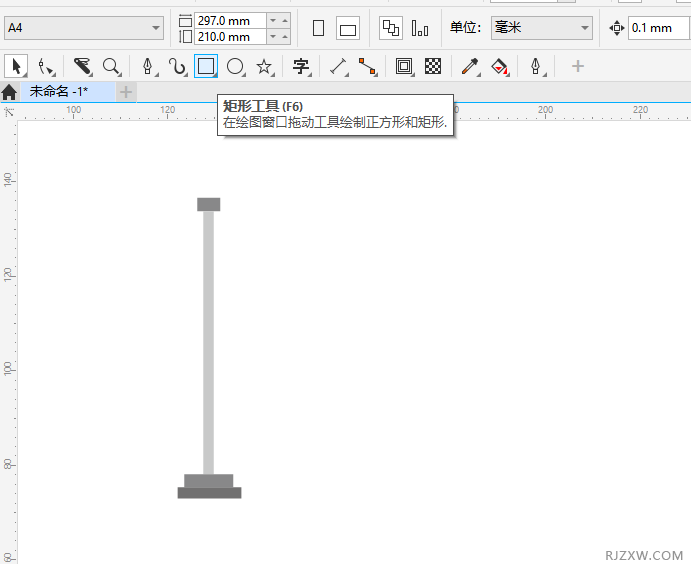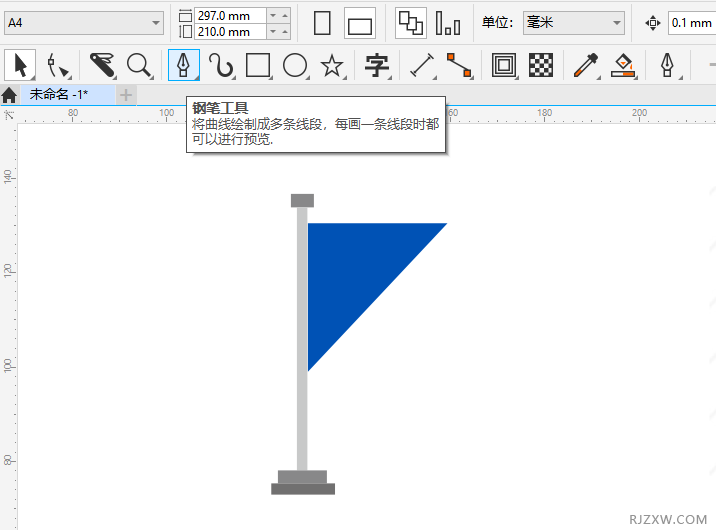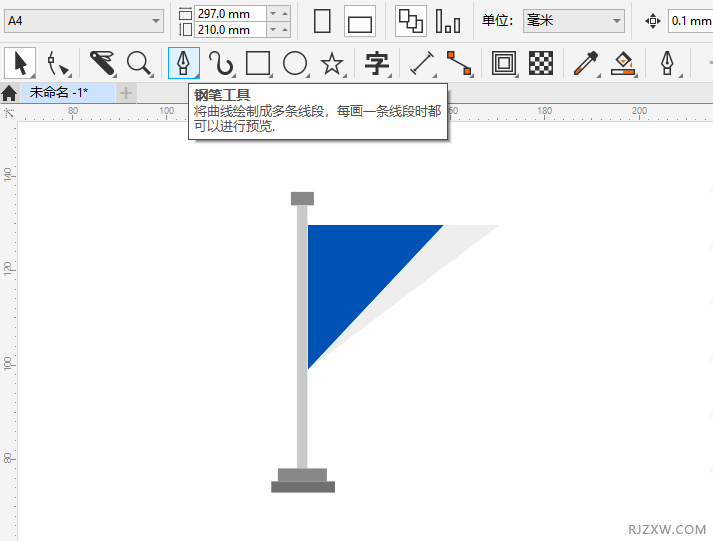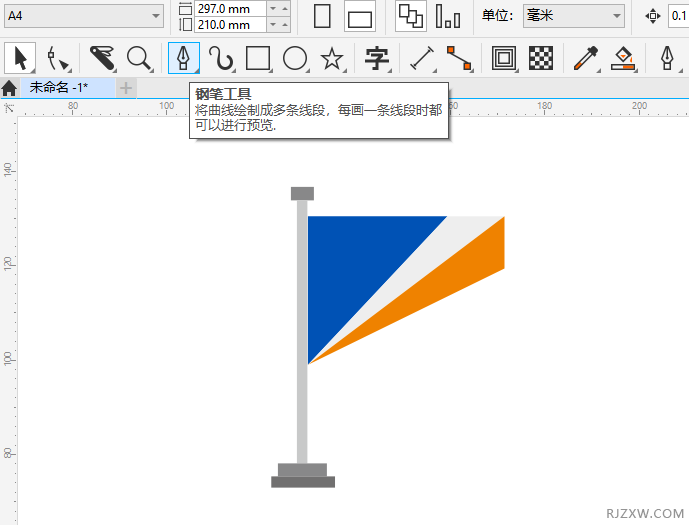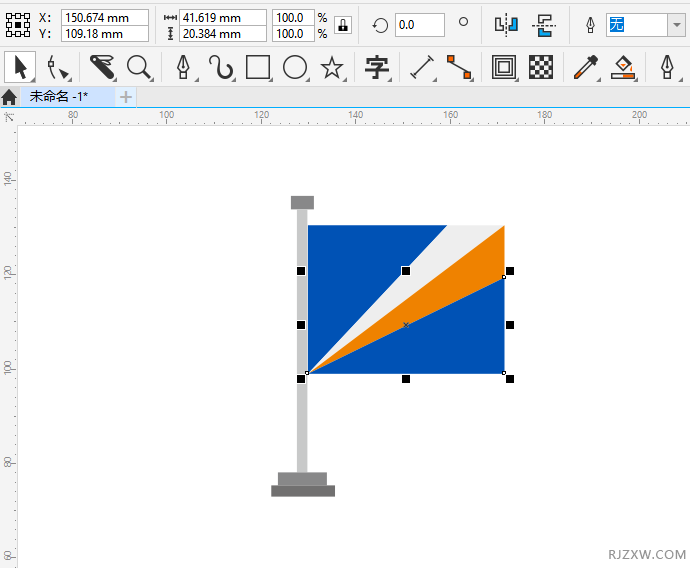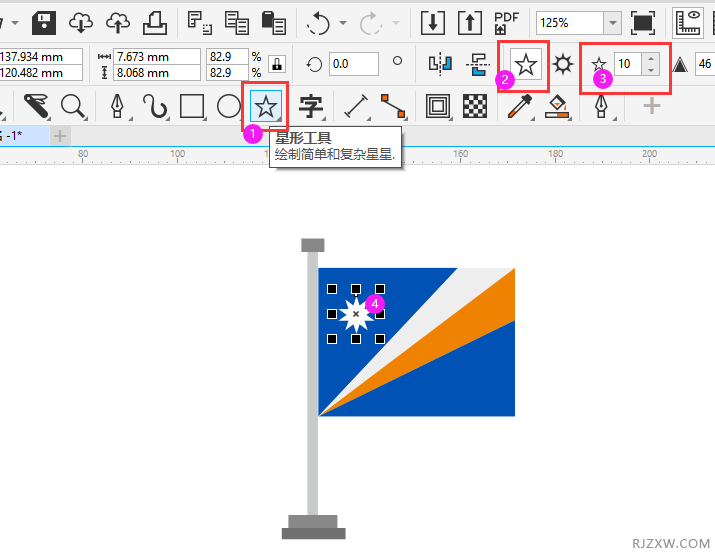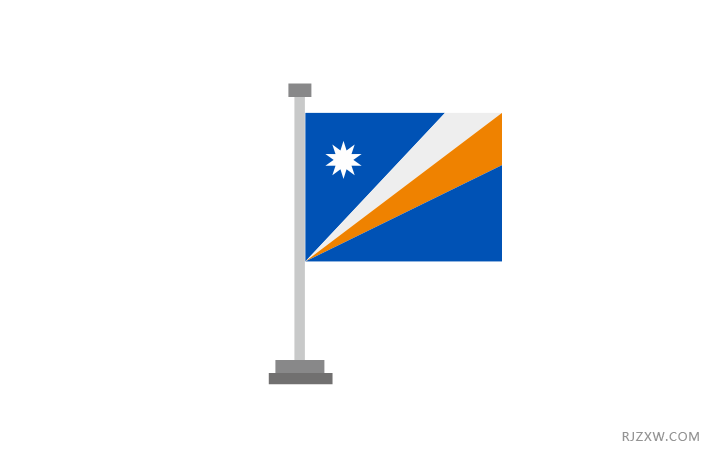|
|
|
|
| 下面给大家介绍的是CorelDRAW2020怎么设计Marshall岛旗帜的步骤与画法,希望能帮助到大家! |
CorelDRAW2020设计Marshall岛旗帜的方法:1、打开CorelDRAW2020软件,使用矩形工具,绘制四个矩形组成旗杆。效果如下:
2、然后使用钢笔工具,绘制一个三角形,并填充深蓝色,效果如下:
3、然后再使用钢笔工具,绘制一个灰色的三角形,效果如下:
4、同样的方法,绘制一个橙色的三角形,效果如下:
4、最后绘制一个大的三角形,组成一面旗,效果如下:
5、然后点击星形工具,设置边数为10,绘制一个白色的十边形,效果如下:
6、CorelDRAW2020怎么设计Marshall岛旗帜大家学会了吧!
|